Microsoft Project入门实例教程
- 格式:doc
- 大小:337.00 KB
- 文档页数:11
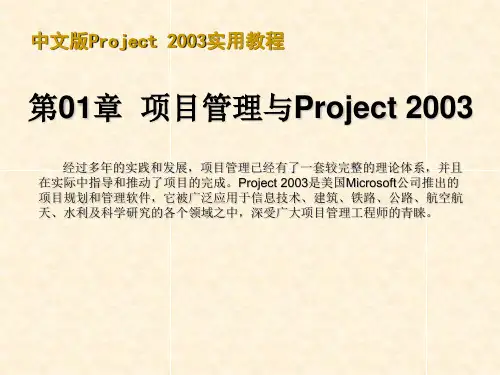

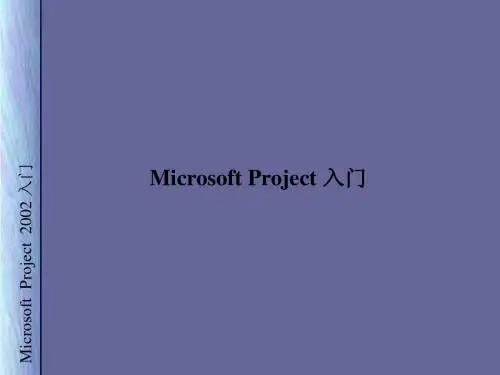
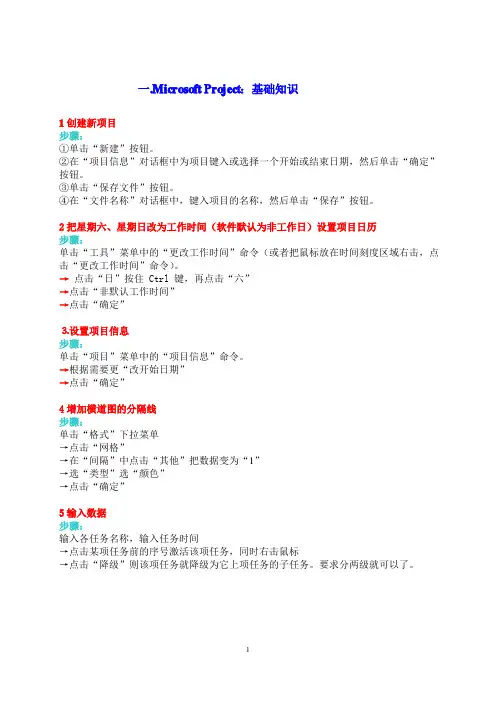
一.Microsoft Project:基础知识1创建新项目步骤:①单击“新建”按钮。
②在“项目信息”对话框中为项目键入或选择一个开始或结束日期,然后单击“确定”按钮。
③单击“保存文件”按钮。
④在“文件名称”对话框中,键入项目的名称,然后单击“保存”按钮。
2把星期六、星期日改为工作时间(软件默认为非工作日)设置项目日历步骤:单击“工具”菜单中的“更改工作时间”命令(或者把鼠标放在时间刻度区域右击,点击“更改工作时间”命令)。
→点击“日”按住 Ctrl键,再点击“六”→点击“非默认工作时间”→点击“确定”⒊设置项目信息步骤:单击“项目”菜单中的“项目信息”命令。
→根据需要更“改开始日期”→点击“确定”4增加横道图的分隔线步骤:单击“格式”下拉菜单→点击“网格”→在“间隔”中点击“其他”把数据变为“1”→选“类型”选“颜色”→点击“确定”5输入数据步骤:输入各任务名称,输入任务时间→点击某项任务前的序号激活该项任务,同时右击鼠标→点击“降级”则该项任务就降级为它上项任务的子任务。
要求分两级就可以了。
6建立任务间的关系步骤:按照链接顺序选择要链接的两项或多项任务。
要选择相邻的任务,按住 Shift键,然后单击需要链接的第一项和最后一项任务。
要选择非相邻的任务,按住 Ctrl键,然后依次单击需要链接的任务。
→单击“链接任务”按钮。
→如果需要改变任务链接,双击需要修改的任务之间的链接线。
会弹出“任务相关性”对话框。
→在“类型”文本框中,选择所需的任务链接类型,然后单击“确定”按钮。
7任务拆分建立任务间的关系步骤:单击“编辑”下拉菜单→点击“任务拆分”(也可以直接点击“任务拆分”快捷菜单)→按住要拆分的任务横道线条,拖动鼠标到拆分点→松开鼠标即可。
对一个任务可以重复多次拆分。
8改变横道线条形式步骤:单击“格式”下拉菜单→点击“条形图式样”(也可以在条形图工作区域右击鼠标,再点击“条形图式样”)→对条形图的“形状”、“图案”、“颜色”进行修改后点击“确定”。
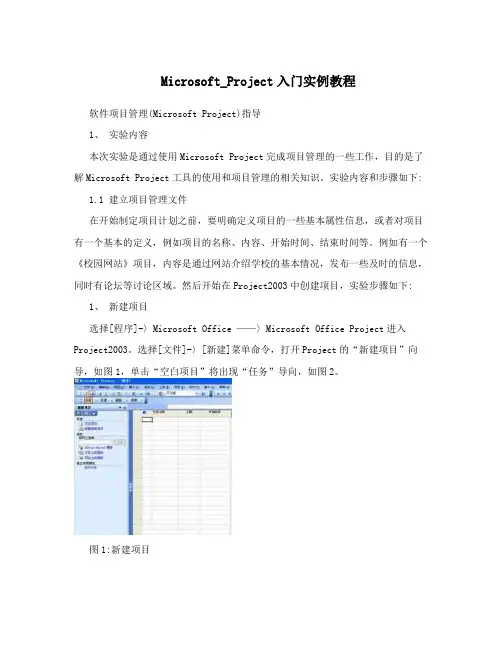
Microsoft_Project入门实例教程软件项目管理(Microsoft Project)指导1、实验内容本次实验是通过使用Microsoft Project完成项目管理的一些工作,目的是了解Microsoft Project工具的使用和项目管理的相关知识。
实验内容和步骤如下:1.1 建立项目管理文件在开始制定项目计划之前,要明确定义项目的一些基本属性信息,或者对项目有一个基本的定义,例如项目的名称、内容、开始时间、结束时间等。
例如有一个《校园网站》项目,内容是通过网站介绍学校的基本情况,发布一些及时的信息,同时有论坛等讨论区域。
然后开始在Project2003中创建项目,实验步骤如下:1、新建项目选择[程序]-〉Microsoft Office ——〉Microsoft Office Project进入Project2003。
选择[文件]-〉[新建]菜单命令,打开Project的“新建项目”向导,如图1,单击“空白项目”将出现“任务”导向,如图2。
图1:新建项目图2:文件向导2、定义项目项目创建完成之后,需要定义项目。
单击图2中的“定义项目”,将显示“定义项目”导向,利用向导可以很容易完成定义项目的操作。
分三步:1) 输入项目的开始时间,如图3,将日期调整为项目的预计开始日期;2) 输入项目工作组选项,如图4,询问是否使用Project Server和Project WebAccess ,本项目比较小,不需要Project Server的协调,选择“否”;3) 保存文件,将文件保存为SchoolWebside.mpp。
图3:定义项目-a项图4:定义项目-b项图5:文件保存3、设置环境信息项目的环境信息包括工期、项目的日历等。
选择[工具]-〉[选项],弹出“选项”对话框,选择“选项”对话框中的“日历”选项卡可以输入、查看或者修改日期、时间等设置,如图6。
选择“日程”选项卡可以输入、查看和修改排定任务日程的首选项。
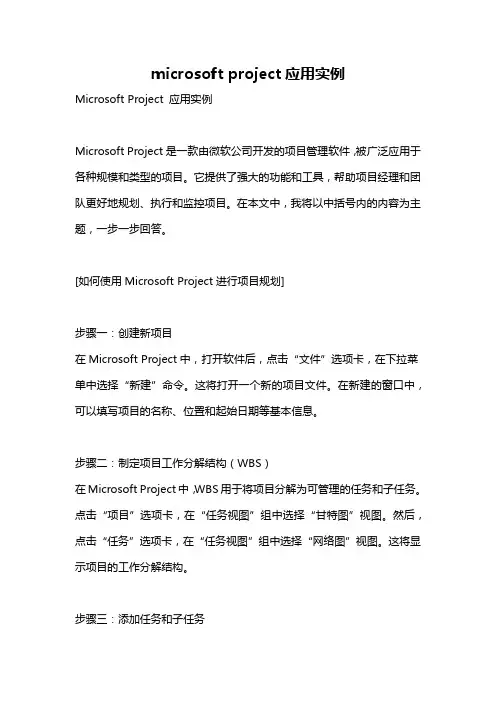
microsoft project应用实例Microsoft Project 应用实例Microsoft Project是一款由微软公司开发的项目管理软件,被广泛应用于各种规模和类型的项目。
它提供了强大的功能和工具,帮助项目经理和团队更好地规划、执行和监控项目。
在本文中,我将以中括号内的内容为主题,一步一步回答。
[如何使用Microsoft Project进行项目规划]步骤一:创建新项目在Microsoft Project中,打开软件后,点击“文件”选项卡,在下拉菜单中选择“新建”命令。
这将打开一个新的项目文件。
在新建的窗口中,可以填写项目的名称、位置和起始日期等基本信息。
步骤二:制定项目工作分解结构(WBS)在Microsoft Project中,WBS用于将项目分解为可管理的任务和子任务。
点击“项目”选项卡,在“任务视图”组中选择“甘特图”视图。
然后,点击“任务”选项卡,在“任务视图”组中选择“网络图”视图。
这将显示项目的工作分解结构。
步骤三:添加任务和子任务在Microsoft Project中,可以通过点击“任务”选项卡上的“新建任务”按钮来添加任务。
在弹出的对话框中,填写任务的名称、起始日期和结束日期等信息。
可以重复此过程来添加子任务。
步骤四:建立任务依赖关系在Microsoft Project中,任务之间存在着各种依赖关系,如开始-开始(SS)、开始-结束(SE)、结束-开始(ES)和结束-结束(EE)等。
为了建立任务之间的依赖关系,可以通过将任务拖拽到其他任务上来创建连接线,或者使用“前置任务”字段来指定依赖关系。
步骤五:设定任务持续时间和工期在Microsoft Project中,持续时间是指任务需要完成的预期时间,而工期是指任务执行所需的实际时间。
可以通过双击任务条来打开任务信息对话框,在“持续时间”字段中填写任务的持续时间,或在“工期”字段中填写任务的工期。
步骤六:分配资源和设置工作量在Microsoft Project中,可以为任务分配资源,并设置资源的工作量。
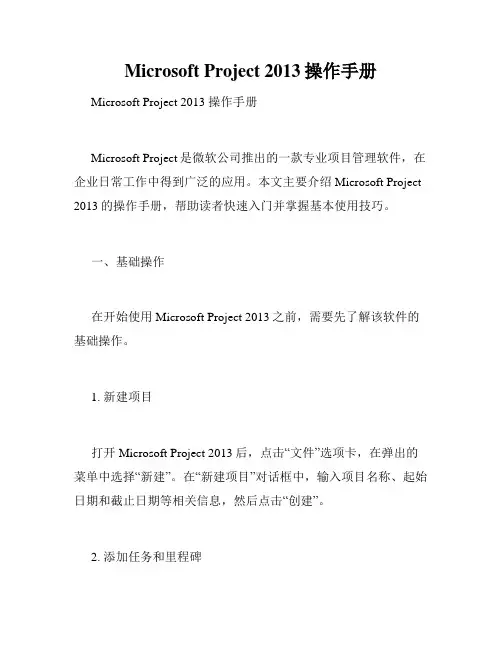
Microsoft Project 2013操作手册Microsoft Project 2013 操作手册Microsoft Project是微软公司推出的一款专业项目管理软件,在企业日常工作中得到广泛的应用。
本文主要介绍Microsoft Project 2013的操作手册,帮助读者快速入门并掌握基本使用技巧。
一、基础操作在开始使用Microsoft Project 2013之前,需要先了解该软件的基础操作。
1. 新建项目打开Microsoft Project 2013后,点击“文件”选项卡,在弹出的菜单中选择“新建”。
在“新建项目”对话框中,输入项目名称、起始日期和截止日期等相关信息,然后点击“创建”。
2. 添加任务和里程碑在左侧任务窗格中,点击“新任务”按钮,或者在某个任务行上点击右键,选择“插入任务”即可添加新的任务。
里程碑是项目中的一个重要节点,通常表示项目中一个重要的阶段或完成一个重要的任务。
在Microsoft Project 2013中,添加里程碑与添加任务类似,只需要在任务名称后面添加“MS”即可。
3. 设置任务属性在任务窗格中,可以设置任务的各种属性,例如任务名称、负责人、起始日期、截止日期、工期、完成百分比等。
在设置任务属性时,需要根据项目实际情况来确定。
4. 设置任务依赖关系任务依赖关系指的是前置任务和后续任务之间的关系。
在Microsoft Project 2013中,可以通过拖拽任务行来设置任务的前置任务和后续任务。
在拖拽任务行时,需要按住Shift键来防止误操作。
5. 设置资源属性在资源窗格中,可以设置资源的各种属性,例如资源名称、资源类型、计量单位、标准费率、加班费率等。
在设置资源属性时,需要根据项目实际情况来确定。
6. 分配资源在任务窗格中,可以将任务分配给对应的资源,并设置该资源的工作量、工作时间等信息。
在分配资源时,需要确保资源的可用性和工作量的合理分配。
7. 设定基准计划基准计划是指项目开始前制定的计划,通常包括各个任务的起始日期、截止日期、工期等信息。
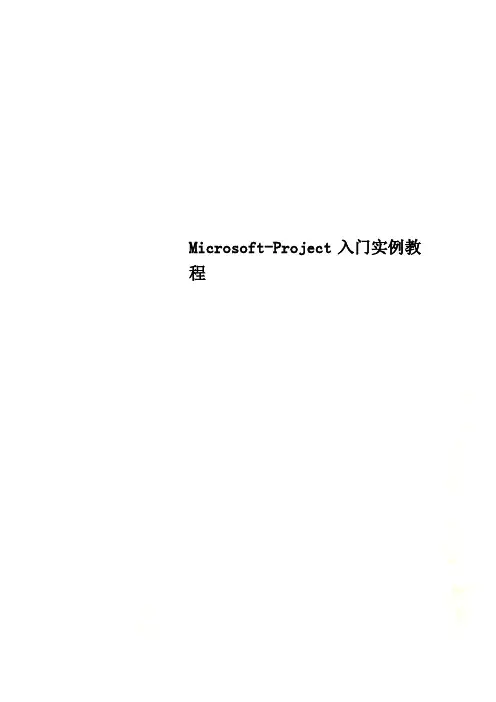
Microsoft-Project入门实例教程软件项目管理(Microsoft Project)实验指导1、实验内容本次实验是通过使用Microsoft Project完成项目管理的一些工作,目的是了解Microsoft Project工具的使用和项目管理的相关知识。
实验内容和步骤如下:1.1 建立项目管理文件在开始制定项目计划之前,要明确定义项目的一些基本属性信息,或者对项目有一个基本的定义,例如项目的名称、内容、开始时间、结束时间等。
例如有一个《校园网站》项目,内容是通过网站介绍学校的基本情况,发布一些及时的信息,同时有论坛等讨论区域。
然后开始在Project2003中创建项目,实验步骤如下:1、新建项目选择[程序]-〉Microsoft Office ——〉Microsoft Office Project进入Project2003。
选择[文件]-〉[新建]菜单命令,打开Project的“新建项目”向导,如图1,单击“空白项目”将出现“任务”导向,如图2。
图1:新建项目图2:文件向导2、定义项目项目创建完成之后,需要定义项目。
单击图2中的“定义项目”,将显示“定义项目”导向,利用向导可以很容易完成定义项目的操作。
分三步:1)输入项目的开始时间,如图3,将日期调整为项目的预计开始日期;2)输入项目工作组选项,如图4,询问是否使用Project Server和Project WebAccess ,本项目比较小,不需要ProjectServer的协调,选择“否”;3)保存文件,将文件保存为SchoolWebside.mpp。
图3:定义项目-a项“日程”选项卡可以输入、查看和修改排定任务日程的首选项。
如图7。
图6:“日历”选项卡图7:“日程”选项卡1.2 创建项目任务创建一个新的项目文件后,接下来需要进行任务的创建,任务是构成项目的基本单元,所有的任务完成了,项目才可以完成。
实验步骤如下:1、任务建立●打开项目文件SchoolWebside.mpp;●选择[视图]-〉[甘特图]菜单命令切换到“甘特图”视图,默认的视图就是甘特图;●在“任务名称”域中输入项目的任务名称,例如“需求分析”、“校园网设计”、“编码”、“测试”、“提交”等;●输入所有的任务直到最后,如图8。
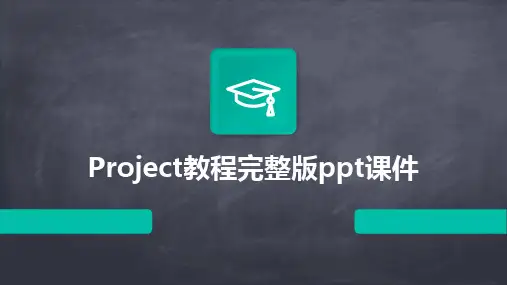
01 ProjectChapterProject软件简介Microsoft Project简介Project软件版本Project软件应用领域项目管理基本概念项目定义01项目管理过程02项目管理知识体系(PMBOK)03Project界面及功能介绍Project启动界面展示新建项目、打开现有项目和最近使用项目等选项。
Project工作界面包括菜单栏、工具栏、任务窗格、甘特图视图和时间刻度等部分。
主要功能介绍创建项目计划、分配资源、设置任务依赖关系、跟踪项目进度和成本等。
新建、打开和保存项目文件新建项目文件打开现有项目文件保存项目文件02制定项目计划与任务分配Chapter输入任务名称、开始/结束时间等信息在Project中输入任务名称01设定任务开始/结束时间02输入任务其他相关信息03设置任务依赖关系及优先级排序设置任务依赖关系设定任务优先级分配人力资源分配物力资源分配财力资源030201分配资源到相应任务中调整和优化项目计划监控项目进度调整项目计划优化资源配置03监控项目进度与资源管理Chapter01设定项目里程碑和关键任务节点,定期跟踪实际进度。
020304使用甘特图、网络图等可视化工具展示项目进度。
及时更新项目数据,包括任务完成情况、资源消耗等。
对比实际进度与计划进度的差异,分析原因并采取措施。
跟踪实际进度情况并更新数据010204查看关键路径和关键任务状态识别项目关键路径,关注关键任务的进度和状态。
监控关键任务的资源分配和优先级设置。
及时汇报关键任务的变更和风险,确保项目按计划推进。
使用项目管理软件辅助跟踪关键路径和关键任务。
03监控资源利用情况,确保合理分配01020304发现问题及时调整计划和资源04报表生成与数据分析功能应用Chapter创建各类报表,如甘特图、里程碑图等设定报表参数选择报表类型设定报表的时间范围、任务类型、负责人等参数。
生成报表编辑报表格式通过拖拽、调整列宽、更改颜色等方式,自定义报表的格式。
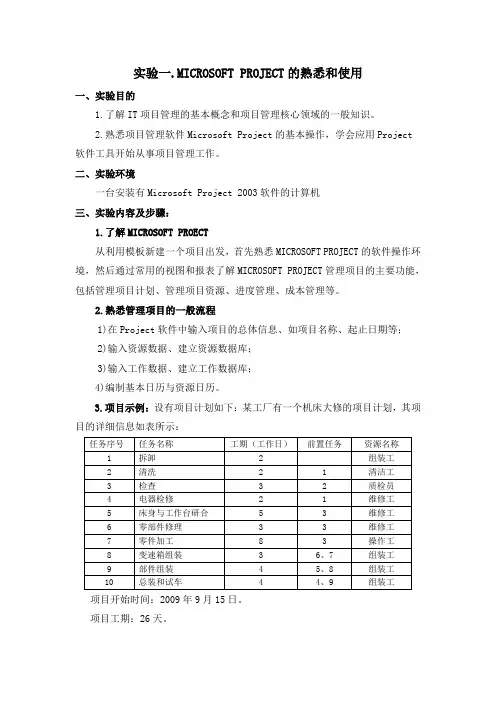
实验一.MICROSOFT PROJECT的熟悉和使用一、实验目的1.了解IT项目管理的基本概念和项目管理核心领域的一般知识。
2.熟悉项目管理软件Microsoft Project的基本操作,学会应用Project软件工具开始从事项目管理工作。
二、实验环境一台安装有Microsoft Project 2003软件的计算机三、实验内容及步骤:1.了解MICROSOFT PROECT从利用模板新建一个项目出发,首先熟悉MICROSOFT PROJECT的软件操作环境,然后通过常用的视图和报表了解MICROSOFT PROJECT管理项目的主要功能,包括管理项目计划、管理项目资源、进度管理、成本管理等。
2.熟悉管理项目的一般流程1)在Project软件中输入项目的总体信息、如项目名称、起止日期等;2)输入资源数据、建立资源数据库;3)输入工作数据、建立工作数据库;4)编制基本日历与资源日历。
3.项目示例:设有项目计划如下:某工厂有一个机床大修的项目计划,其项目的详细信息如表所示:项目开始时间:2009年9月15日。
项目工期:26天。
项目经费:5000¥。
工人工资:5元/工时,加班8元/工时。
四.实验参考步骤1.新建一个空白项目,设置项目总体信息。
图1.项目信息(菜单栏项目-)项目信息)在该窗口中,其实只须设置项目开始日期,完成日期由系统计算,日历、优先级等选择默认即可。
2.输入项目任务。
1)方法一:手工逐项输入项目任务。
你可以直接在甘特图左侧的任务表中输入任务信息,见图2;也可以通过“任务信息”对话框(菜单栏项目-)任务信息;或者双击想输入信息的某行任务栏),来添加新任务。
见图3。
图2 任务表图3 任务信息对话框(菜单栏项目-)任务信息;或者双击想输入信息的某行任务栏)2)方法二:新建一个Excel表,输入如图4中所示数据,在将导入Excel 任务表。
图4 Excel任务表回到Project界面,点击任务向导按钮,打开任务“任务”窗口,见图5。

Microsoft Project for PM 使用教程及界面介绍翻译Microsoft Project(简称为MS Project)是一款由微软公司开发的项目管理软件。
它提供了丰富的功能和工具,帮助项目经理有效地计划、执行和监控项目。
本文将为您介绍MS Project的使用教程和界面特点。
一、MS Project的安装和启动首先,您需要购买并下载MS Project软件,并按照安装向导进行安装。
安装完成后,点击桌面上的图标即可启动MS Project。
二、界面介绍1. 菜单栏:在顶部是菜单栏,包含了各种功能和选项,例如文件、编辑、视图、插入等。
通过菜单栏可以访问和使用软件的各项功能。
2. 快速访问工具栏:紧接着菜单栏的是快速访问工具栏,其中包含了常用的命令按钮,如保存、撤销、重做等。
通过点击这些按钮可以快速执行相应的操作。
3. 标题栏:在顶部中央是标题栏,显示当前打开的项目文件的名称。
4. 标签页:在左侧是标签页,用于切换不同的视图,如甘特图、资源图、任务表等。
点击相应的标签页可以进入对应的视图界面。
5. 命令栏:在左侧是命令栏,包含了工程大纲、任务和日程表等命令按钮。
通过点击这些按钮可以添加、编辑和管理项目中的任务和资源。
6. 时间比例尺:在底部是时间比例尺,用于表示项目的时间轴,可以根据需要进行放大或缩小。
7. 工作区:在右侧是工作区,用于展示当前视图下的项目信息和图表。
工作区的内容根据不同的视图而变化。
三、使用教程1. 创建项目:点击菜单栏中的“文件”,选择“新建项目”来创建一个新的项目文件。
您可以设定项目的名称、起始日期和截止日期等基本信息。
2. 添加任务:在命令栏中点击“工程大纲”,然后通过“增加任务”按钮来添加任务。
输入任务名称、起始日期和截止日期等参数,并设置任务的前置任务、资源分配和优先级等属性。
3. 设置任务依赖关系:在甘特图视图中,可以通过拖动任务条来设置任务之间的依赖关系。
microsoft project应用实例-回复Microsoft Project应用实例Microsoft Project是一款广泛应用于项目管理的软件工具。
它提供了一种有效的方式来规划、跟踪和控制项目进度、资源和成本。
本文将以“microsoft project应用实例”为主题,介绍一步一步如何使用Microsoft Project来管理一个实际项目。
第一步:项目规划在使用Microsoft Project之前,我们首先需要进行项目规划。
假设我们是一家建筑公司,开始一个新建项目。
我们要规划项目的时间、资源和成本,并制定项目计划。
首先打开Microsoft Project软件,新建一个项目并设置项目的起始日期。
然后,我们需要创建项目的工作分解结构(Work Breakdown Structure,WBS)。
WBS是一个将项目任务进行层次化的结构,使我们能够更好地进行任务分配和跟踪。
在Microsoft Project中,我们可以创建一个WBS图表。
我们需要输入项目的主要任务和子任务,并将其组织成树状结构。
例如,我们可以有一个主任务“建筑项目”,然后在该任务下创建子任务“设计阶段”、“采购材料”、“施工阶段”等。
第二步:任务分配和资源管理一旦项目的WBS创建完毕,我们可以开始为每个任务分配资源并管理资源的使用情况。
在Microsoft Project中,我们可以为每个任务指定一个或多个资源,并设置他们的工作量和日历。
例如,在“设计阶段”任务中,我们可以指定一个设计师,并设置他们每天的工作量为8小时。
此外,我们还可以设置资源的可用性和休假等情况。
在Microsoft Project 中,我们可以为每个资源设置其日历,包括工作时间、休息时间和休假日期等。
这样我们可以更好地控制资源的使用情况,避免排期冲突。
第三步:时间和进度管理一旦任务分配完毕,我们可以开始处理项目的时间和进度管理。
在Microsoft Project中,我们可以设置任务的起始日期、结束日期和持续时间。
软件项目管理(Microsoft Project)实验指导1、实验内容本次实验是通过使用Microsoft Project完成项目管理的一些工作,目的是了解Microsoft Project工具的使用和项目管理的相关知识。
实验内容和步骤如下:1.1 建立项目管理文件在开始制定项目计划之前,要明确定义项目的一些基本属性信息,或者对项目有一个基本的定义,例如项目的名称、内容、开始时间、结束时间等。
例如有一个《校园网站》项目,内容是通过网站介绍学校的基本情况,发布一些及时的信息,同时有论坛等讨论区域。
然后开始在Project2003中创建项目,实验步骤如下:1、新建项目选择[程序]-〉Microsoft Office ——〉Microsoft Office Project进入Project2003。
选择[文件]-〉[新建]菜单命令,打开Project的“新建项目”向导,如图1,单击“空白项目”将出现“任务”导向,如图2。
图1:新建项目图2:文件向导2、定义项目项目创建完成之后,需要定义项目。
单击图2中的“定义项目”,将显示“定义项目”导向,利用向导可以很容易完成定义项目的操作。
分三步:1)输入项目的开始时间,如图3,将日期调整为项目的预计开始日期;2)输入项目工作组选项,如图4,询问是否使用Project Server和Project WebAccess ,本项目比较小,不需要Project Server的协调,选择“否”;3)保存文件,将文件保存为SchoolWebside.mpp。
图3:定义项目-a项图4:定义项目-b项图5:文件保存3、设置环境信息项目的环境信息包括工期、项目的日历等。
选择[工具]-〉[选项],弹出“选项”对话框,选择“选项”对话框中的“日历”选项卡可以输入、查看或者修改日期、时间等设置,如图6。
选择“日程”选项卡可以输入、查看和修改排定任务日程的首选项。
如图7。
图6:“日历”选项卡图7:“日程”选项卡1.2 创建项目任务创建一个新的项目文件后,接下来需要进行任务的创建,任务是构成项目的基本单元,所有的任务完成了,项目才可以完成。
Microsoft-Project-2003-使用教程(基础篇)Microsoft Project 2003使用教程(基础篇)第 2 页共 75 页目录目录 (3)1Project 2003简明使用教程 (4)1.1利用模板方式进行部署 (4)1.21分钟快速利用Project 2003 来制作项目 (9)2项目基础设定 (22)2.1项目信息 (22)2.2定义项目工作时间 (24)2.2.1利用〔项目快速入门〕的向导引导下进行设定 (24)2.2.2直接由菜单中进行设定 (30)3工作的安排与设定(时间管理—基础篇) (34)3.1项目任务的输入 (35)3.1.1直接输入 (35)3.1.2读取来至Excel 的数据 (35)3.1.3周期性任务 (46)3.2设定任务工期 (47)3.3调整任务的阶层 (50)3.4设定任务间的关联性 (52)4项目工作分配与设定(资源管理) (56)4.1建立项目所需的资源 (57)4.1.1手动输入资源 (58)4.1.2读取来至邮件通讯名单 (61)4.2为资源定义相关信息 (64)4.3将资源分配到任务中 (68)4.3.1资源任务分配 (68)4.3.2利用图表掌握工作负载情形 (71)4.4掌握资源分配状况 (72)4.5资源抚平 (74)1Project 2003简明使用教程Microsoft Project是一个功能强大而且可以灵活运用的项目管理工具,我们可以利用Project来控制简单或复杂的项目。
它可以用来安排和追踪所有的活动,让我们对活动的项目进度了若指掌。
制作一个项目首先便是制定项目计划时,Microsoft Project将根据我们所提供的信息(包括预计完成的任务、执行这些任务的人员、用来完成任务的设备和材料以及相关的成本)计算并建立一个工作计划。
实际上要开始进行一个项目,我们可以由以下几种方式开始:●利用模板方式进行部署。
●利用现成的文件档案快速更改成自己的部署计划。
软件项目管理(Microsoft Project)实验指导
1、实验内容
本次实验是通过使用Microsoft Project完成项目管理的一些工作,目的是了解Microsoft Project工具的使用和项目管理的相关知识。
实验内容和步骤如下:
1.1 建立项目管理文件
在开始制定项目计划之前,要明确定义项目的一些基本属性信息,或者对项目有一个基本的定义,例如项目的名称、内容、开始时间、结束时间等。
例如有一个《校园网站》项目,内容是通过网站介绍学校的基本情况,发布一些及时的信息,同时有论坛等讨论区域。
然后开始在Project2003中创建项目,实验步骤如下:
1、新建项目
选择[程序]-〉Microsoft Office ——〉Microsoft Office Project进入Project2003。
选择[文件]-〉[新建]菜单命令,打开Project的“新建项目”向导,如图1,单击“空白项目”将出现“任务”导向,如图2。
图1:新建项目
图2:文件向导
2、定义项目
项目创建完成之后,需要定义项目。
单击图2中的“定义项目”,将显示“定义项目”导向,利用向导可以很容易完成定义项目的操作。
分三步:
1)输入项目的开始时间,如图3,将日期调整为项目的预计开始日期;
2)输入项目工作组选项,如图4,询问是否使用Project Server和Project Web
Access ,本项目比较小,不需要Project Server的协调,选择“否”;
3)保存文件,将文件保存为SchoolWebside.mpp。
图3:定义项目-a项
图4:定义项目-b项
图5:文件保存
3、设置环境信息
项目的环境信息包括工期、项目的日历等。
选择[工具]-〉[选项],弹出“选项”对话框,选择“选项”对话框中的“日历”选项卡可以输入、查看或者修改日期、时间等设置,如图6。
选择“日程”选项卡可以输入、查看和修改排定任务日程的首选项。
如图7。
图6:“日历”选项卡
图7:“日程”选项卡
1.2 创建项目任务
创建一个新的项目文件后,接下来需要进行任务的创建,任务是构成项目的基本单元,所有的任务完成了,项目才可以完成。
实验步骤如下:
1、任务建立
●打开项目文件SchoolWebside.mpp;
●选择[视图]-〉[甘特图]菜单命令切换到“甘特图”视图,默认的视图就是甘特图;
●在“任务名称”域中输入项目的任务名称,例如“需求分析”、“校园网设计”、“编
码”、“测试”、“提交”等;
●输入所有的任务直到最后,如图8。
图8:创建任务
2、里程碑建立
可以将编码完成后的任务设置为里程碑任务,双击“编码”任务,弹出如图9的对话框,选择“高级”选项卡,在左下角选中“标记为里程碑”复选框。
图9:设置里程碑
3、增加任务,建立大纲结构
前面建立的任务基本上是摘要任务,为此需要增加任务,为了很好的组织和管理任务,最好是采用大纲结构,即通过创建摘要任务和子任务来组织项目结构,摘要任务是由子任务组成并对子任务进行汇总的任务。
1)在“任务名称”域中选择“编码”任务,选择[插入]-〉[新任务],建立新任务“界
面设计”,同样插入其他任务“结构设计”、“数据设计”等
2)重复上步,直到加入所有的任务
3)在“任务名称”域中选择“界面设计”,“结构设计”、“数据设计”,单击[项目]-〉
[大纲]-〉[降级]命令,进行降级,如图10。
4)同理,完成其他任务的升级或者降级。
图10:建立大纲结构
设置好项目任务的分级结构以后,可以很容易看清楚任务之间的顺序。
4、任务的移动、复制和显示
当对任务和资源进行复制或者移动,将重新建立任务链接关系,通常还包括与任务相关的子任务、备注信息和链接或者嵌入对象。
1.3 任务分解
将创建好的任务,可以进一步分解,完成WBS。
在MS Project中可以为每项任务建立WBS。
实验步骤如下:
1、在SchoolWebside.mpp项目中,切换到“甘特图”视图
2、单击“任务名称”域的列标题
3、选择[插入]-〉[列]命令,启动“列定义对话框”,如图11
4、在“域名称”列表框中选择WBS选项
5、在“对齐数据”列表框中选择“居中”选项
6、单击“最佳匹配”按钮,生成图12所示的具有WBS的甘特图
图11:列定义对话框
图12:创建WBS
1.4 安排任务工期
任务创建和分解后,需要为所有的任务安排工期,以便确定项目的完成时间,首先确定任务的类型,包括固定单位任务、固定工期任务和固定工时任务。
实验步骤如下:
1、安排任务的进度
可以采用三种方法为任务制定工期:1)在甘特图表中的“工期”域直接输入工期。
2)用鼠标左键拖动甘特图的任务条形图,通过改变其长度来改变其工期3)使用“任务信息”对话框设置工期。
●双击甘特图中“任务名称”域中“需求讨论”子任务,出现图13对话框,设置
子任务的工期,摘要任务是其子任务的时间总和。
●单击“工期”微调框中的箭头可以修改工期
●单击[确定]按钮,甘特图的长度反映了任务工期的长度。
如图14
图13:设置子任务的工期
图14:调整任务的工期,项目甘特图
2、周期性任务
在项目的任务中插入周期性任务,例如每周五的周例会,如图15
图15:设置周期任务
1.5 任务的链接
任务的链接是将任务与其他任务的时间安排联系在一起,通过任务的链接而得到任务的开始或者完成时间,特点是任务之间始终被这种特定的关系约束着。
实验步骤如下:
1、建立链接
●在“任务名称”域选择“需求讨论”、“编写需求规格”、“需求评审”三个任务”
●单击“常见”工具栏中的[链接任务]按钮,或者[编辑]-〉[链接任务],即可以完成设
置三个任务的“结束-开始”的关系。
如图16。
图16:建立任务的链接
2、删除链接
●选择要取消链接的任务“需求讨论”、“编写需求规格”,
●单击“常用”工具栏取消任务链接按钮或者[编辑]-〉[取消任务链接]命令
1.6 资源分配
为了完成任务必须为项目中的任务分配资源,在Microsoft Project中可以建立资源库,然后将资源库中的资源与项目的任务联系起来,也就是说分配具体的人员、设备等来完成工作。
实验步骤如下:
1、建立资源库
●选择[视图]-〉[资源工作表]命令,切换到“资源工作表”视图
●在视图表中输入项目所有的资源信息名称,
i.输入资源“张三”,设置其标准费率为100元/小时,加班费120元/小时;
ii.输入资源“李四”,设置其标准费率为90元/小时,加班费120元/小时;
iii.输入资源“王五”,设置其标准费率为110元/小时,加班费120元/小时;
●双击资源名称“张三”,设置其资源日历,在资源信息对话框中的“工作时间”选
项卡设置资源日历,将“2008-05-10”周六改为工作时间。
如图17
图17:设置资源库
2、为任务分配资源
合理地向任务分配资源才能有效地完成项目任务:
1)切换到“甘特图”视图
2)选择第一个任务“需求讨论”,选择[工具]-〉[分配资源]菜单命令
3)在“分配资源”对话框,选择分配该任务的资源:张三、李四
4)单击[分配]按钮,完成该任务的分配工作
5)依次选中其他的任务,重复2-)到4)直到所有的任务都分配了资源,见图18
图18:分配资源
1.7 项目管理
建立一个项目后需要对项目进行管理,查看项目进展情况,实验步骤如下:
1)查看项目的各种视图,熟悉使用各种视图:
a)甘特图,
甘特图是默认的视图,是项目进度管理中最常用的视图,通过[视图]-〉[甘特图]进
入甘特图视图
b)“日历”视图
通过[视图]-〉[日历]菜单命令可以进入“日历”视图
c)“网络图”
通过[视图]-〉[网络图]菜单命令可以进入“网络图”视图
2)查看项目的成本
给任务分配资源后,可以查看任务的成本;
1)打开SchoolWebside.mpp项目中;
2)选择[视图]-〉[甘特图]命令,切换到“甘特图”视图;
3)选择[视图]-〉[表]-〉[成本]命令,显示项目的任务成本信息。
2、实验要求
按照实验内容中的例子,完成实验,并提交实验结果。